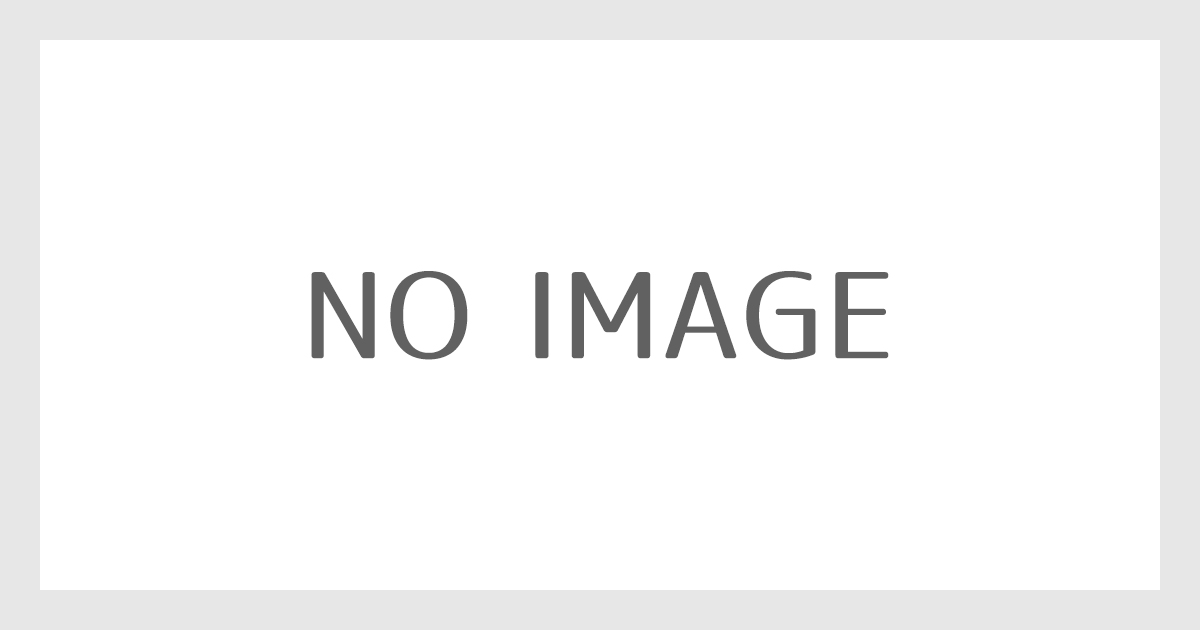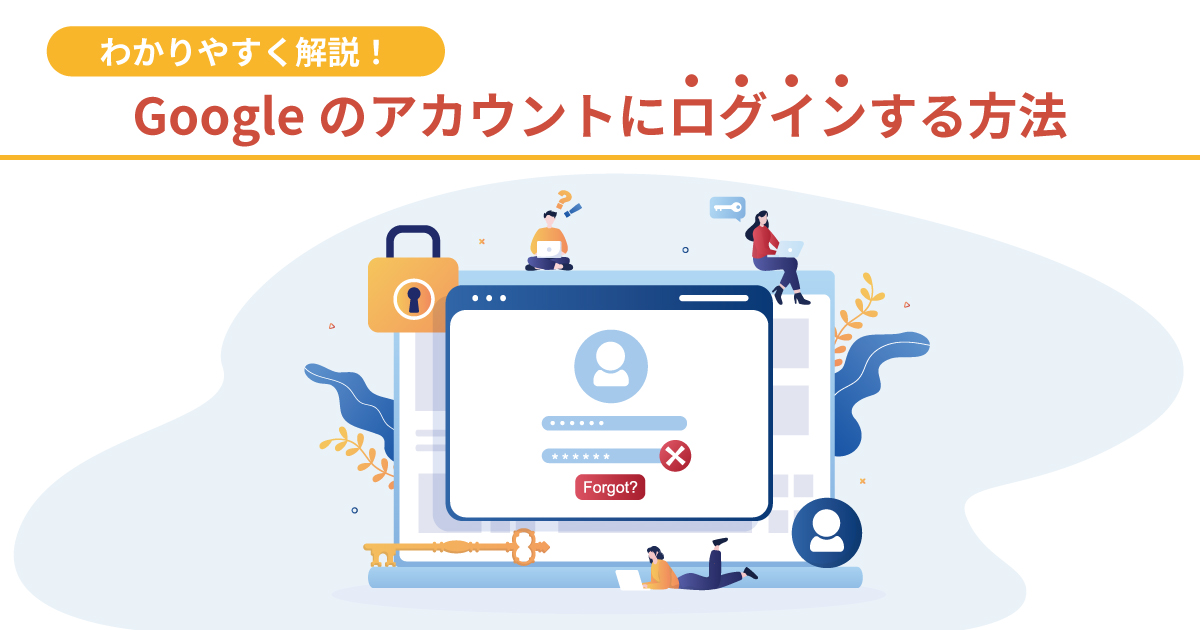サーチコンソールのURL検査ツール(旧:Fetch as google)とは?機能と使い方解説!
SEO対策を行っていると、一度は「早くこのページインデックスしてくれないかな」と思ったことがありませんか?例えば、「新規ページを公開した時」や「既存ページをリライトした時」です。
このようなケースを始め、様々な場面で使えるのがサーチコンソールのURL検査ツールです。この記事では、URL検査ツールで「何が出来るのか」と「なぜ使うべきなのか」を徹底解説します。
URL検査ツールとは?
URL検査ツールは、2018年12月13日にベータ版だったサーチコンソールが正式版へと昇格し、新しいサーチコンソールへと移行したことを契機に、Fetch as Googleで担っていた機能を引き継いだ後継の機能です。
一言でいうと、サイトの存在をGoogleに知らせることができるGoogleサーチコンソールの機能であり、URL検査では、ページのインデックス状況やリクエスト、Googleのクローラーが来た最終日の確認など、様々な情報を知ることができます。また、Fetch as Googleと同様、エラー確認などのリクエストも可能です。
URL検査ツールを利用する目的や効果的なタイミング
みなさんご存知の通り、Webサイトが検索ユーザーの検索画面に表示されるようになるには、まずGoogleにサイトの存在を知ってもらわなくてはなりません。
Googleにサイトの存在を知ってもらうことをより専門的に解説すると、「Googleのクローラーに正しく認識され、インデックス登録されること」といえます。
URL検査ツールはサイトの存在がGoogleクローラーに認識されているかや、インデックス登録されているかを確認するためのツールであり、サイトを運営する上で非常に重要なツールです。
そもそもインターネット上では、ただ単に待っていればクロールやインデックスされるわけではありません。クローラーやインデクサがいつ自分のサイトを訪問し、登録してくれるかは誰にも分からないのです。
したがってサイト運営者は新規サイトの開設や、既存サイトに新しくページを追加した際、それらをすぐにGoogleに認識してもらいたい場合は、Googleに対して自分でインデックス登録をリクエストする必要があるのです。
その点、URL検査ツールでは、確認するだけでなくGoogleにインデックス登録をリクエストする機能も持っていることが特徴です。
URL検査ツール(旧:Fetch as Google)で出来ること・使い方
次に、URL検査ツールで出来ることや使い方について見ていきましょう。
インデックスステータスの確認
インデックス登録のリクエスト
公開URLのテスト
レンダリングされたページを表示
エラーの確認
正規URLの確認
インデックスステータスの確認
それでは早速、「URL検査ツール」の使い方・手順を詳しくご紹介します。
まずは新しいサーチコンソールを開き、URL検査項目をクリックします。
上部に表示される検索窓に調べたい対象ページのURLを貼り付けてEnter キーを押します。
インデックスに登録されている場合、されていない場合、それぞれ以下のような画面が表示されます。
インデックス登録のリクエスト
公開した記事がクロールされるまでには通常数日~数週間かかります。URL検査ツールでは、「インデックスされているか」を確認するだけではなく、クロールとインデックスを優先的に行うようにリクエストすることができます。
インデックス登録をリクエストしたい場合は、「URLがGoogleに登録されています」及び「URLがGoogleに登録されていません」という文言の右下に表記される「インデックス登録をリクエスト」をクリックします。
旧Fetch as Googleよりデータ取得などに多少時間がかかるようになりましたが、URL検査ツールでもFetch as Googleと同様の機能を使用することができます。
公開URLのテスト
サーチコンソールのヘルプには「インデックス登録されたURLと同様の情報が公開URLに含まれているかをテストする機能で、ページに変更を加えた際に、現在インデックス登録されているページと変更後のページを比較するのに役立つ。」と記載されています。
簡単にまとめると、「これから公開するURLや既に公開しているURLに何か問題がないかを検査することができる」機能です。
使い方は、URL検査ツールを開いた右上の「公開URLをテスト」をクリックします。
読み込まれた後、「テスト済みのページを表示」をクリックすると、
レンダリングされているHTML
スクリーンショット
その他の情報:HTTPレスポンス、読み込めなかったリソース、JavaScriptコンソールメッセージ
を確認することができます。
例えばスクリーンショットを確認することで、「ブラウザ上で見えているはずの要素が、スクリーンショットには表示されていない」ということも発見できたりするので、スクリーンショットはブラウザ画面と見比べてチェックした方が良いでしょう。
レンダリングされたページを表示
WebサイトのURLを入力することで、そのページのレンダリングされた結果を表示する機能があります。この「レンダリングされたページを表示する」機能は、Webサイトの管理者やSEO担当者にとって非常に重要な情報源です。なぜなら、GoogleのクローラーがWebサイトをクロールするときにも、実際のユーザーと同じようにレンダリングされた結果を確認するからです。
この機能を活用することで、Webサイトの管理者は、GoogleのクローラーがWebサイトのコンテンツを正しく認識できているかどうかを確認することができます。また、Webサイトのレスポンシブデザインの動作や特定のブラウザやデバイスでの表示状況なども確認できます。レンダリングされたページの表示は、下記の手順で実施することが可能です。
STEP 01:公開URLをテスト
STEP 02:1?2分程度待つ
STEP 03:テスト済みのページを表示をクリックする
エラーの確認
エラーの確認は、URL検査ツールの主な機能の一つであり、Googleがウェブサイトをクロールする際に発生したエラーを特定することができます。Webページのエラーは、ウェブサイトのSEOに重大な影響を与える可能性があるため、適切に対処しなければなりません。
エラーの種類には、以下のようなものがあります。
ページにリダイレクトがあります:リダイレクトを意図的に行っていない場合、設定を外すことが可能
リダイレクトエラー:原因を特定して改善できる
送信されたURLがrobots.txtによってブロックされました:robot.txtのアクセスに許可を与える
noindexタグによって除外されました:意図せずにnoindexタグがついている場合には設定を外す
検出-インデックス未登録:URLの再クロールをGoogleへリクエストする
重複しています。?:正規化を行う
サーバーエラー5xx:サーバーエラーの原因を究明する
ページ削除ツールによりブロックされました:URLのリクエストをキャンセルする
クロール済み ? インデックス未登録:URLの再クロールを依頼する
ソフト404:404を返す、もしくは新たなコンテンツを追加する
見つかりませんでした(404):誤って削除してしまった場合はURLを復活させる
エラーの確認は、ウェブサイトの健全性を保つために非常に重要です。URL検査ツールを使用してエラーを特定し、問題を解決することで、ウェブサイトのSEOのパフォーマンスを改善し、検索エンジンでの表示順位を向上させることができます。
正規URLの確認
正規URLとは、WebサイトのURLのうち、検索エンジンにインデックスされるべき正しいURLのことです。正しく設定されていないと、検索エンジンがWebサイトを正しくクロールできず、検索結果に表示されないことがあります。つまり、Googleが適切にクロールしてくれるページかどうかを判断するための機能となります。
正規URLを確認する場合「URL検査」の項目から「ページのインデックス登録」をクリックしましょう。インデックス登録されているURLの場合には、Googleが選択した正規URLの項目に「検査対象のURL」が表示されます。
URL検査ツール(旧:Fetch as Google)機能と留意点
サーチコンソールの「URL検査ツール」では、単にFetch as Googleと同じような機能を使えるだけではありません。
URL検査ツールではFetch as Google以上に多くの情報を得られるようになりました。
しかし、URL検査ツールを使用する上で留意すべきことが三つあります。
インデックスリクエスト回数の上限
一日のインデックス登録の回数には上限があります。 以前のFetch as Googleでは、この上限回数について、 ひとつのURLへのクロールを申請するのは、週500回まで、 ひとつのURLと直接リンクのクロールを申請するのは月10回まで と明確に定められていました。
しかしサーチコンソールのURL検査ツールでは、 以下の記載があるだけで、詳しい上限回数についての言及はありません。
そのため、「上限回数がない」と提言しているブログや記事もありますが、 真相は定かではありません。
URL検査ツールで読み込めないページ
以下のようなページは読み込まれないので注意しましょう。
noindexタグが付いているページ
画像やPDFファイル
リダイレクト元の情報
インデックスリクエストを行ったからと言って即時に反映される訳ではない
URL検査ツールにてインデックスリクエストを行っても数分でインデックスが完了する訳ではありません。あくまで「優先的にクロールとインデックスを行う」だけなので、少しの間待つ必要があります。
また、すぐにクロールされないからと言って何度もリクエストする方もいますが、Googleが公式に発表している通り、早くクロールされることはありません。
まとめ
ここまで、サーチコンソールでURL検査ツールを使う方法についてご紹介しました。
URL検査ツールでは、サイトやページのインデックス登録を確認・リクエストすることができます。
さらに、noindex などによるブロックが登録されているかといった、より詳細な情報も確認が可能となりました。 サーチコンソールを用いて、ユーザーにとってよりよいサイト制作に活かしていきましょう。

 ツイート
ツイート シェア
シェア